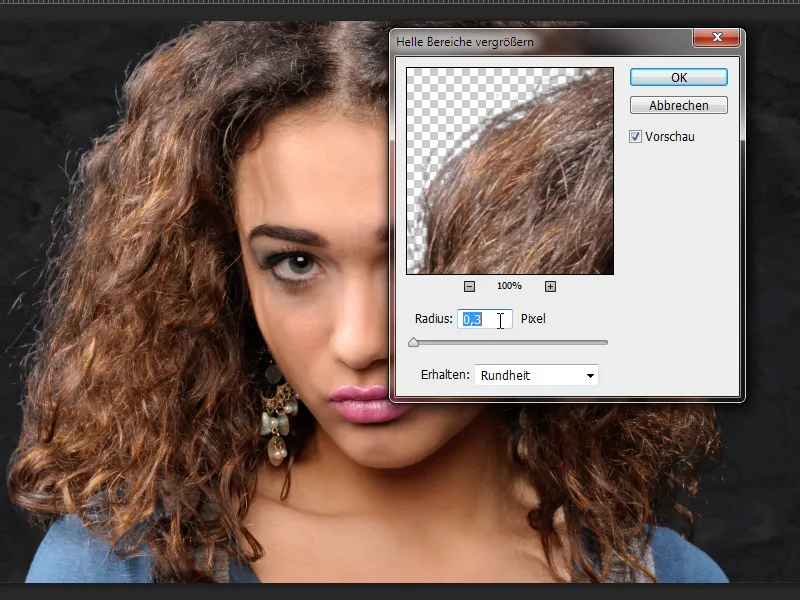Fitur baru pada filter di Photoshop CC
Pada Photoshop CS6, galeri blur diperkenalkan dengan Blur Bidang, Blur Iris dan Tilt-Shift ... Namun, hanya sebagai filter destruktif. Yang baru di CC adalah bahwa sekarang saya juga dapat menerapkan filter ini sebagai Smartfilter - dengan semua keuntungan yang ditawarkan oleh pengeditan Smartobjek dan Smartfilter. Untuk ini, saya hanya perlu mengonversi lapisan saya ke dalam Smartobjek terlebih dahulu dan filter galeri blur akan dijalankan sebagai Smartfilter. Selain itu, galeri blur sekarang menggunakan OpenGL untuk pratinjau dan hasil akhir.
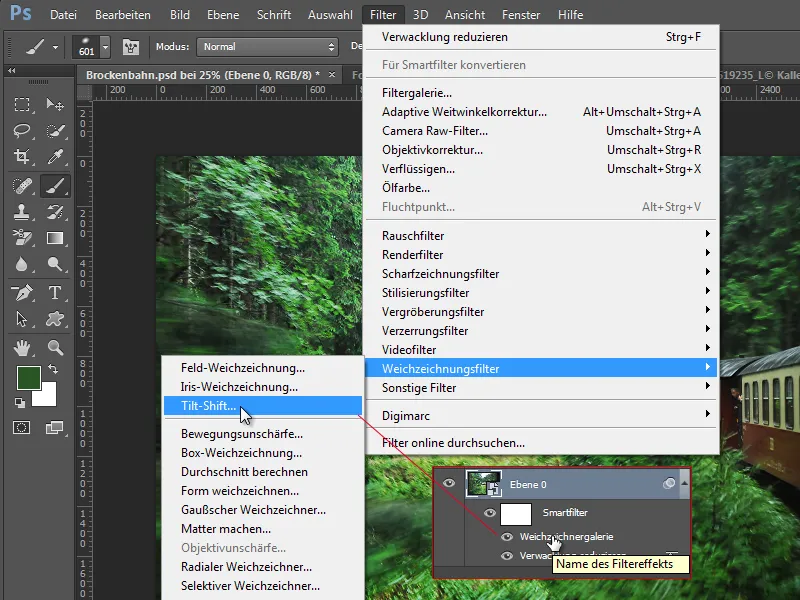
Peningkatan pada Filter Warp
Pada pembaruan Cloud untuk Photoshop CS6 pada saat itu, tahun 2012, terdapat fitur baru bahwa filter Warp juga dapat diterapkan sebagai Smartfilter. Dan fitur baru ini tentu juga ada dalam versi CC. Penting untuk mengonversi lapisan yang ada ke dalam Smartobjek. Dan filter Warp akan dijalankan sebagai Smartfilter.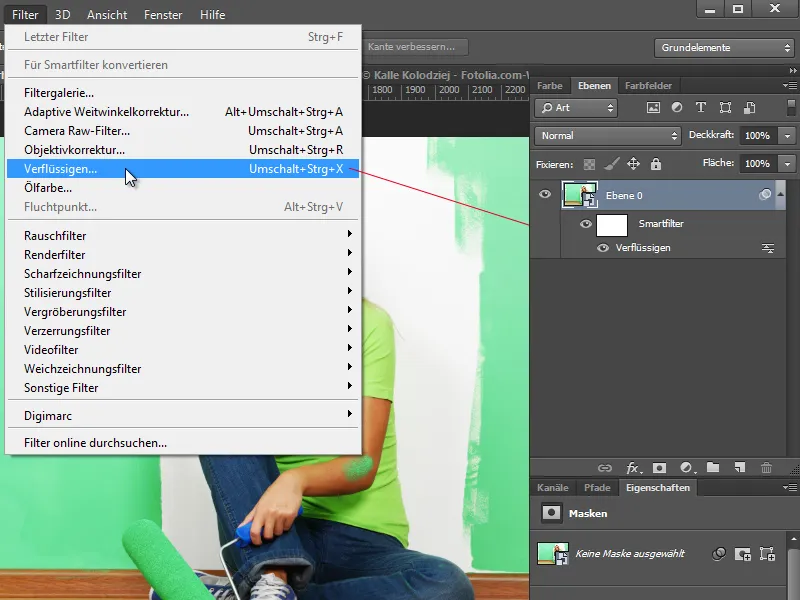
Yang baru juga adalah bahwa pengaturan yang dipilih tidak lagi bersifat universal namun setiap alat memiliki fungsi mengingat yang akan menyimpan pengaturan yang dipilih untuk alat tertentu, bahkan jika saya bekerja dengan alat lain dengan pengaturan yang berbeda. 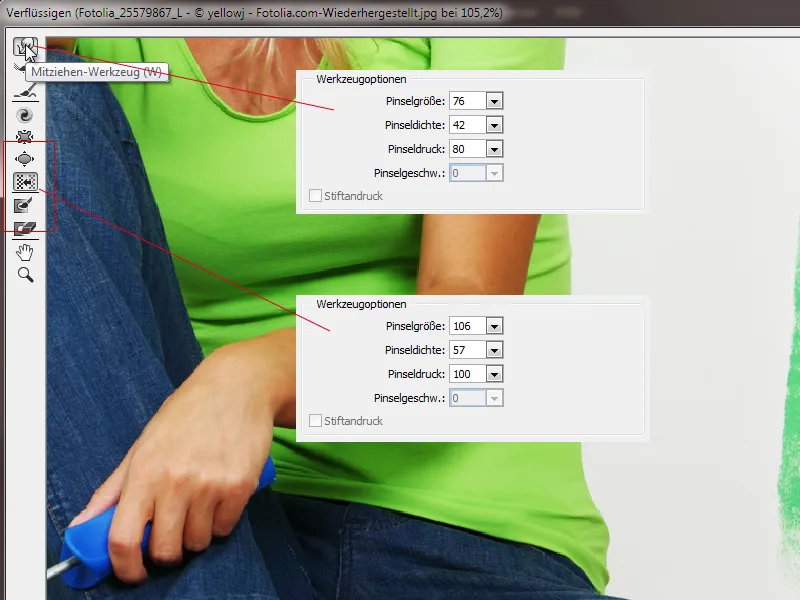
Juga, tampilan kisi yang menunjukkan perubahan dalam gambar setelah disetujui dengan OK akan disimpan. Ketika saya membuka kembali filter Smart Warp, saya akan melihat kembali kisi yang menunjukkan perubahan yang telah saya buat sebelumnya.
Tombol Batal akan berubah menjadi tombol Atur Ulang saat ditekan dengan tombol Alt. Yang baru adalah, dengan tombol Ctrl, tombol akan menjadi tombol Standar, di mana saya bisa mendapatkan nilai bawaan kembali.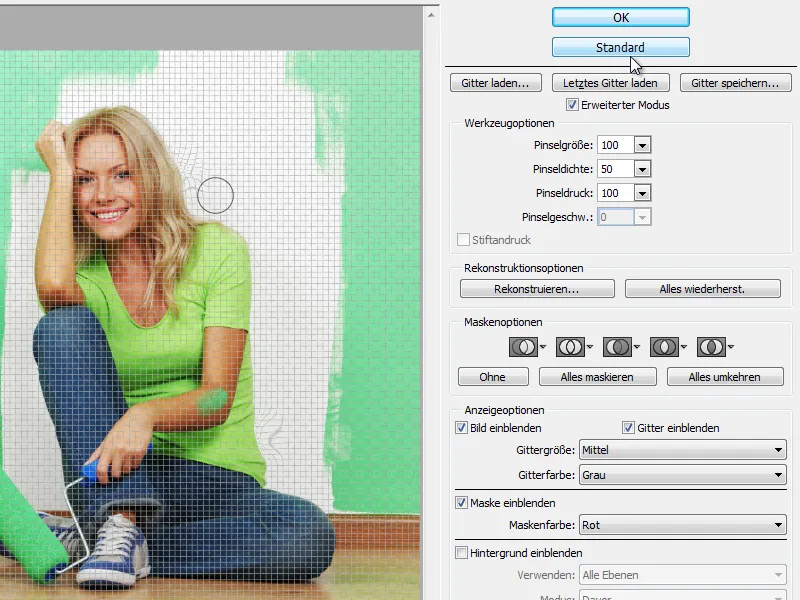
Fitur Filter Peningkatan Mengurangi Guncangan Baru
Ada filter penajaman baru di CC yang membantu mengoreksi gambar yang menggoyang. Saya harus mengatakan, "Dari sampah tidak akan menjadi emas." Namun, jika bahan gambar tidak terlalu goyang parah, hasil pengujian membuat saya percaya bahwa Adobe telah berhasil dengan fitur baru ini.
Contoh: Brockenbahn. Ada ketidakjelasan di latar belakang dan juga ketidakjelasan gerakan di depan. Saya mengonversi lapisan ke dalam Smartobjek dan memulai filter penajaman baru Mengurangi Guncangan.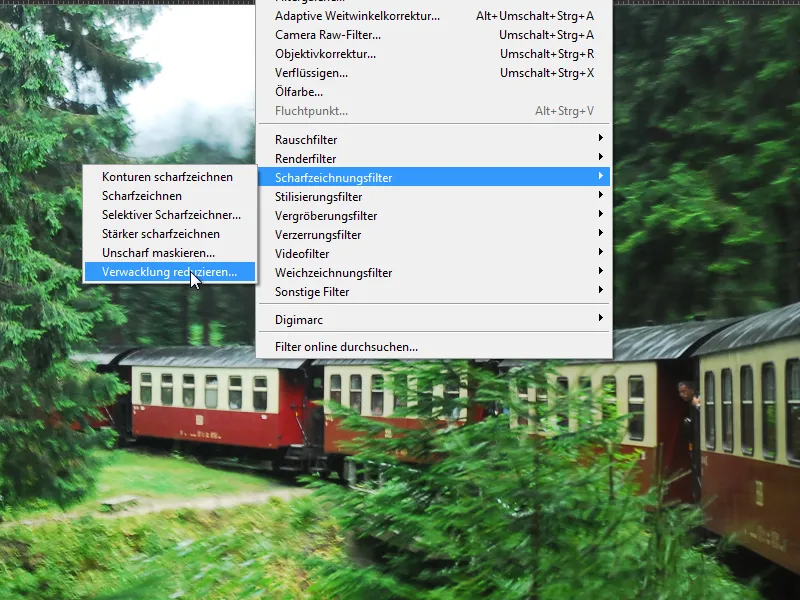
Saat membuka, Photoshop akan melakukan koreksi otomatis. Untuk menentukan fokus dalam gambar saya, saya masih bisa menggeser Area Isu Guncangan. Berdasarkan informasi gambar di area ini, Photoshop akan menghitung koreksi. Saya memiliki pengaturan Batas Jejak Guncangan dengan Noise Source sebagai pilihan untuk pengasahan itu sendiri, dan pengaturan untuk Smoothing dan Artifact Suppression untuk penyesuaian halus pada hasil.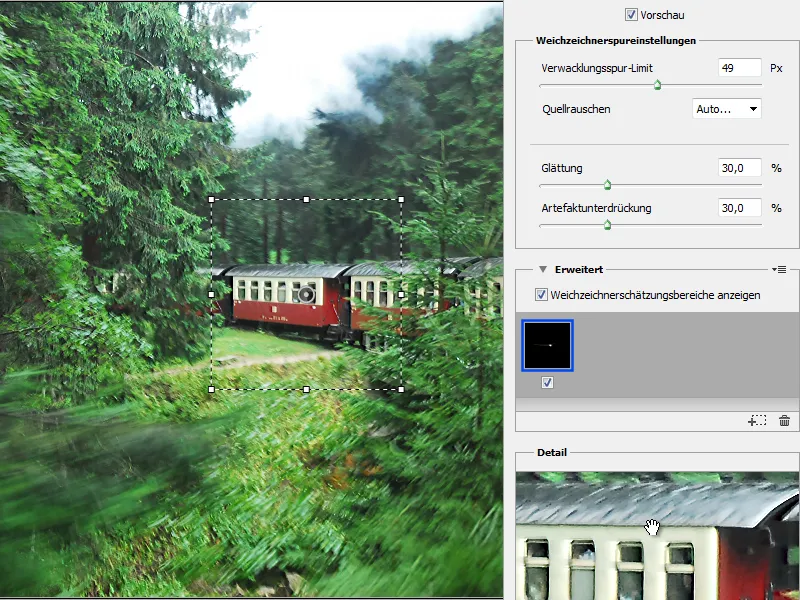
Sangat berguna bahwa saya dapat membuat beberapa Area Isu Guncangan untuk mengurangi guncangan pada berbagai area gambar dengan nilai pengaturan yang berbeda. Caranya, saya cukup mengklik ikon Plus di bawah Lanjutan dan saya sudah bisa menempatkan Area Isu Guncangan baru.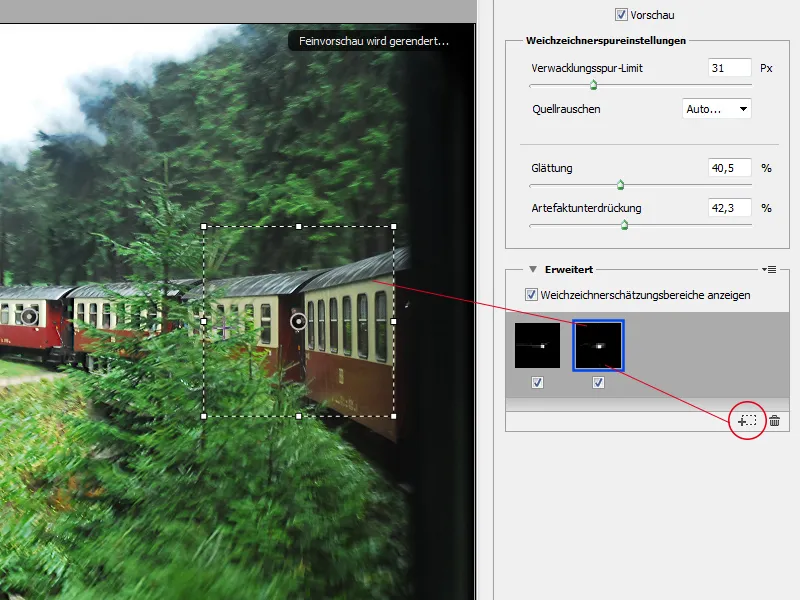
Saya juga memiliki kemampuan untuk memeriksa hasil saya di berbagai tingkat zoom dalam tampilan pratinjau. Menggunakan pintasan Q, saya dapat menarik pratinjau detail langsung ke area gambar besar dan memeriksa hasil pratinjau di gambar..
Rangkaian perbandingan sebelum-dan-sesudah.
Penyempurnaan dengan Pembaru Selektif - Mengurangi Bising dan Algoritma Peningkatan saat Penajaman
Ada beberapa penyempurnaan pada filter Penajaman Selektif.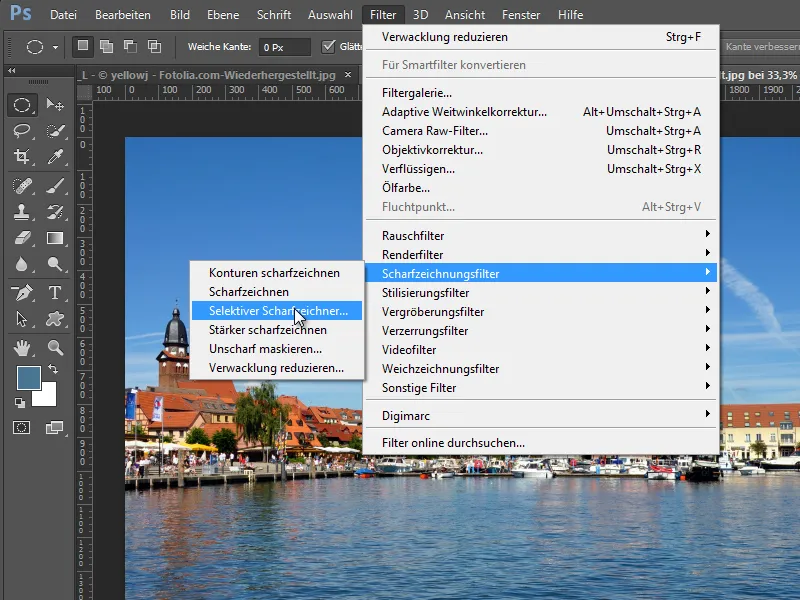
Filter Penajaman Selektif telah diperbarui. Sekarang dialog box dapat diubah ukurannya, sehingga pratinjau yang lebih besar bisa dilakukan. Selain itu, fungsi Highlights/Shadows sekarang ditempatkan di bawah penajaman bukan lagi sebagai opsi di menu Lanjutan seperti pada CS6. Yang baru juga adalah kemampuan untuk memanggil kembali nilai-nilai sebelumnya melalui ikon menu di kanan atas.
Filter selektif penajaman sekarang memiliki pengaturan Mengurangi Bising di mana bising yang muncul saat penajaman langsung bisa dikurangi. Bahkan bising ringan yang sudah ada di gambar juga bisa sedikit dikurangi dengan ini.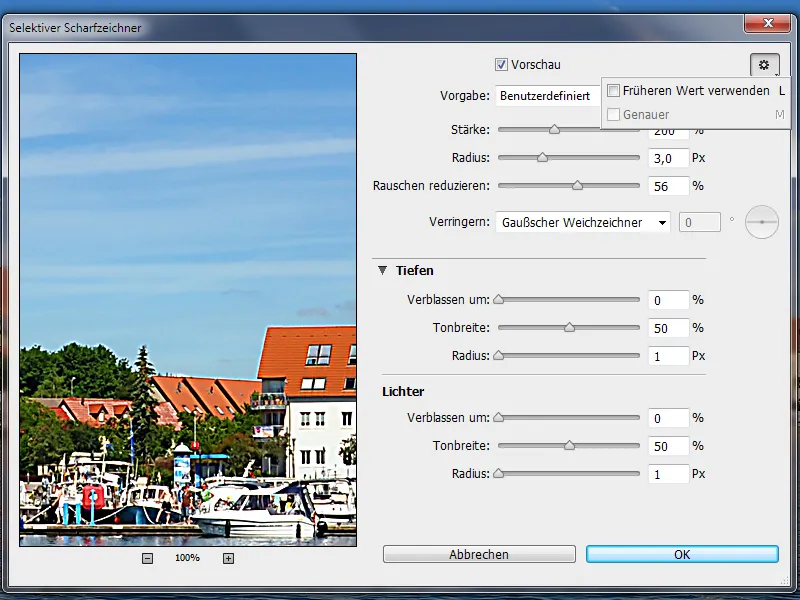
Yang dihilangkan adalah kotak centang Tepat yang masih ada di CS6. Pemikiran saya adalah teknologi penajaman yang lebih tepat sekarang sepenuhnya ada di CC dan ini menghasilkan hasil penajaman yang lebih baik, di mana halos bahkan di bawah CS6 dengan Kotak Centang Tepat sangat nyata. Saya juga sedikit berpikir bahwa pada gambar yang sama, intensitas perhitungan di CC memerlukan waktu yang sedikit lebih lama daripada di CS6 tanpa Kotak Centang Tepat yang diaktifkan.
Dalam perbandingan langsung CC dengan cara kerja di bawah CS6, artefak di ujung-ujung dan halos dengan nilai pengaturan yang sama lebih rendah di CC. Dan dengan fungsi Mengurangi Bising, terdapat nilai tambah yang baik secara keseluruhan.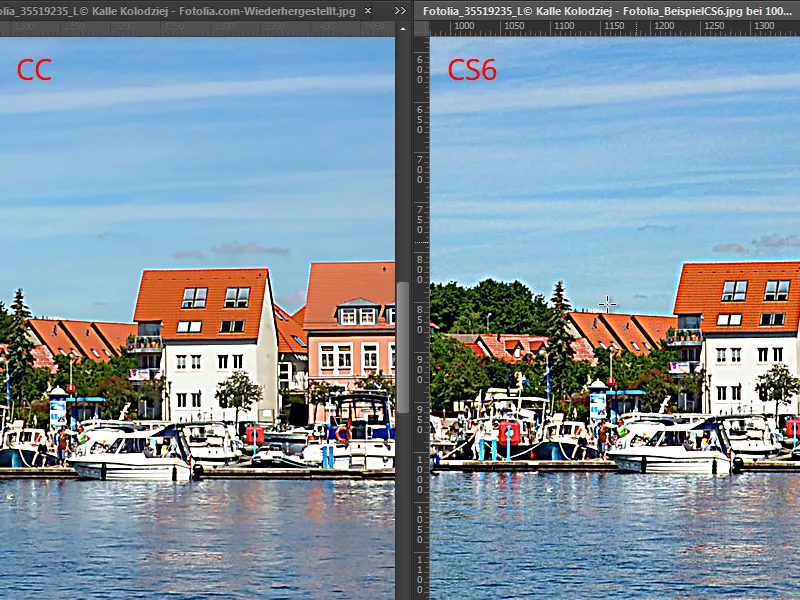
Pilihan Baru pada 'Perbesar Area Terang' dan 'Perbesar Area Gelap'
Baru di Photoshop CC, sekarang saya dapat memilih antara dua pilihan saat menggunakan Filter Lainnya Perbesar Area Terang dan Perbesar Area Gelap, untuk menentukan bagaimana area saya akan diperbesar. Pilihan yang tersedia adalah Bulat dan Siku. Keuntungan dari pengaturan Bulat adalah bahwa Jari-jari juga memperhitungkan nilai antara 0,1 hingga 1 piksel, sehingga penggunaan filter ini menjadi lebih halus.
Jika Anda belum pernah menggunakan filter ini: filter ini berguna untuk mengedit masker dan untuk menyorot detail lawan setengah transparan.